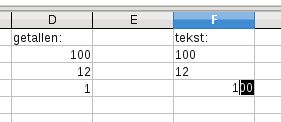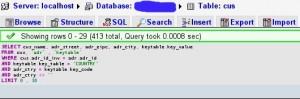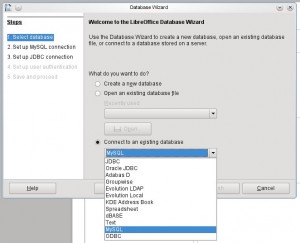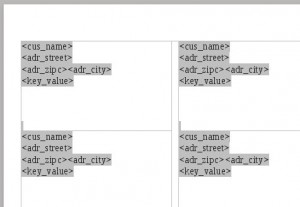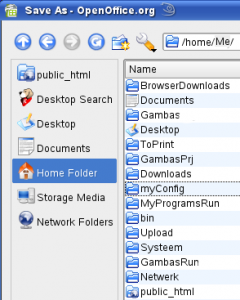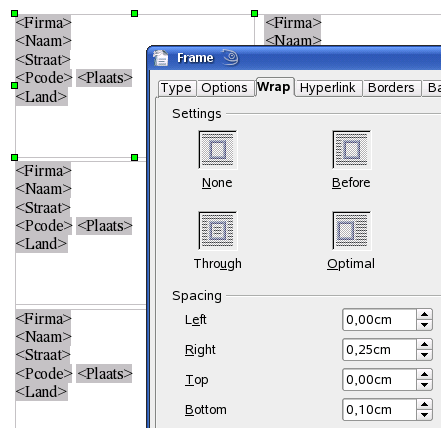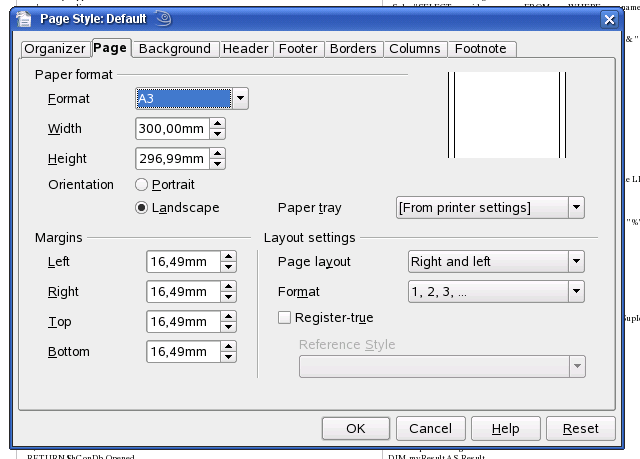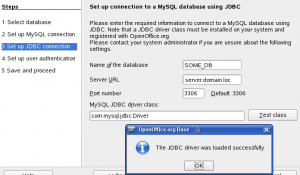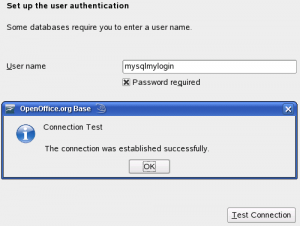Writer (LibreOffice) stuk tekst bij elkaar houden
Een stuk tekst in writer zou bij elkaar moeten blijven, in plaats van gesplitst te worden onderaan het blad naar de volgende bladzijde. Meer bepaald omdat het nodig is altijd het geheel van deze tekst te zien. Bij tekst herinner ik me dat de instelling “Weduwen en wezen” heet.
In de Engelstalige documenten wordt gesproken over “atomic blocs” voor een stuk tekst dat samen moet blijven.
In Paragraph, TextFlow vind je opties:
- Do not split paragraph.
- Keep with next paragraph
Het zou kunnen dat “Do not split paragraph” standaard al aan staat.
“Keep with next paragraph” wordt bv gebruikt om een titel bij de daaropvolgende tekst te houden, zodat die titel niet alleen onderaan het blad staat.
(*) Nota: Soms krijg ik de indruk dat “Keep with next paragraph” niet altijd goed werkt in een bestaand document. Probeer of het werkt als je van een leeg document begint en het toepast op “Default Paragraph style”. Wel? Dus soms moet je eens naar boven kijken in de hiërarchie van de stijlen, en het afzetten op een hoger niveau als het daar onterecht aanstaat.
Als je “Do not split paragraph” afzet kan je deze voorkeuren instellen:
- Orphan control (n Lines)
- Widow control (n Lines)
Die zorgen er voor dat er niet één lijntje zielig alleen op de vorige blz/volgende blz terechtkomt; hoeveel samenblijven stel je in.
Standaard staat bv voor “Default Paragraph style” Orphan control op 2, “Widow control” op 2. En de andere af: “Do not split…” en “Keep with next..”.
Ik vond een goede uitleg in dit filmpje: https://www.youtube.com/watch?v=JpNg_gh6bXQ
(**) Als je wat dingen uitgeprobeerd hebt kan het zijn dat je niet meer weet wat nu eigenlijk ingesteld is, en je alles van instellingen weg wil. Gebruik daarvoor CTRL-M of “clear direct formatting” uit je rechts-klik-menu.
Opmerking
Dit werkt niet voor lijstjes (lists, bullet lists).
Als de lijst redelijk groot is kan je forceren om op een nieuwe pagina te beginnen (ctrl-enter), maar dat zal niet altijd mooit uitkomen, misschien heb je dan een heel klein stukje tekst, de rest van de pagina wit, en dan de lijst op de volgende blz.
Met iets meer moeite kan je voor elke lijn van je lijstje de optie “Keep with next paragraph” aanzetten, en best ineens de titel ervan ook. Dan springt het geheel naar de volgende blz. Bij problemen check (*) en (**).
Een andere optie las ik (maar niet uitgeprobeerd): maak een tabel en zet in de eigenschappen van de tabel dat ze moet samenblijven.